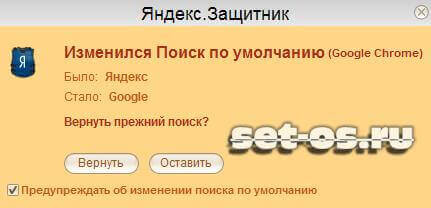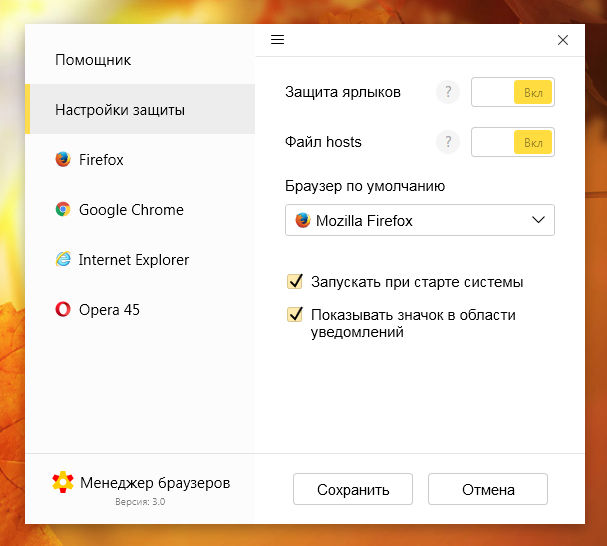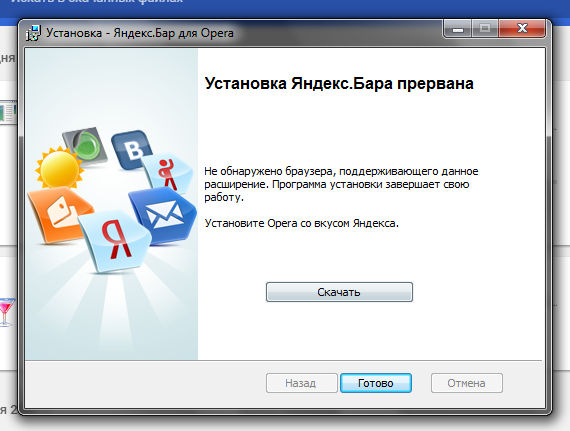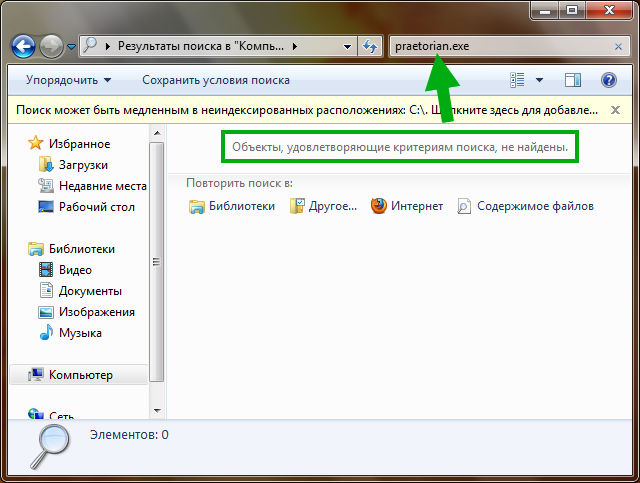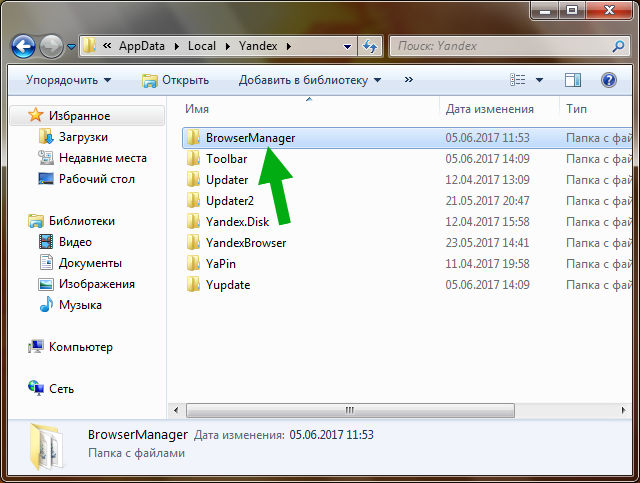Пользователи Интернет-браузеров, установившие Яндекс.Бар, в один прекрасный день после включения компьютера и загрузки Windows могут увидеть сообщение «Praetorian.exe — ошибка приложения. Исключение неизвестное программное исключение (0xc0000417) в приложении по адресу 0x004fa52a«:
Яндекс.Бар — это инструментальная панель, позволяющая осуществлять поиск с помощью известных поисковых систем (Яндекс, Гугл, Рамблер, Апорт и др.), а также содержащую множество других сервисов (отображение погоды, курсов валют, ТИЦ, быстрый вход в почту и отображение информации о получении новых писем и многое другое). Недавно Яндекс-бар был заменен «Элементами Яндекса», но, как показала практика, элементы проигрывают по удобству, и Яндекс-бар был значительно лучше.
В данный момент Яндекс не рекомендует устанавливать старый Яндекс.Бар, потому что в настоящий момент поддержка этой программы приостановлена. Яндекс.Бар несовместим с 17-ой версией Mozilla Firefox и более поздними версиями браузера. Следует иметь в виду, что в целях безопасности рекомендуется всегда пользоваться только актуальной версией браузера.
Процесс Praetorian.exe – что это такое?
Процесс Praetorian exe отображается в списке запущенных процессов Windows в том случае, если ваш браузер (Mozilla Firefox или Internet Explorer) имеет установленное дополнение — Яндекс.Бар.
Название данного процесса — praetorian.exe — на первый взгляд кажется странным и никак не ассоциируется с Яндексом. В связи с этим многие Интернет-пользователи поначалу опасались этого процесса, логично предполагая, что это вирус.После многочисленных проверок различными антивирусными системами все дружно успокоились, поняв, что это не вирус, а вполне безобидная программа.
Если говорить честно, то процесс praetorian.exe не приносит пользователю ни вреда, ни пользы. Единственное, что может эта утилита — это предупредить пользователя, что кто-то или что-то собирается сменить стартовую (домашнюю) страницу вашего браузера. praetorian.exe предложит два варианта: разрешить изменения или запретить их.
Для чего нужен Praetorian exe?
Для чего же нужен praetorian.exe? Ну, например, многие иногда замечали, что вашу домашнюю страницу в браузере, какая-нибудь программа пыталась поменять на другую. Обычно этим грешат различные Бары, модули и дополнения, также поисковые системы постоянно тянут одеяло на себя — каждая хочет быть поисковиком по умолчанию во всех имеющихся у пользователя браузерах.
Хорошо если изменения предлагаются на нормальную страницу, а если это какой-нибудь порно-сайт? Вот как раз процесс от yandex praetorian.exe и защищает вас от этого неприятного момента. Впрочем, для большинства продвинутых пользователей эта функция абсолютно бесполезна, и они предпочитают удалять этот процесс, чтобы он не использовал оперативную память и ресурсы процессора компьютера.
Как удалить Praetorian exe?
Praetorian.exe – этот процесс появляются на компьютере, после установки Яндекс.Бара. Как мы уже выяснили выше, это ни разу не вирус, однако, странно, что сам Яндекс не спешит распространять подробности про это процесс. И это не может радовать. Итак, если этот praetorian exe вам не нужен, а он вам нафиг не нужен! :), то удалить его очень просто.
1. Удалить через диспетчер задач процесс praetorian.exe
2. Через стандартный поиск Windows (CTRL + F) найти все файлы и папки, созданные программкой praetorian.exe, и удалить их.
Если все замечательно работает, то не трогай это, или модернизация от Яндекса
Недавно Яндекс заменил свой Яндекс.Бар новым модулем — «Элементы Яндекса«. В него входит «умная» адресная строка и «умные» закладки.
Первая начинала тупить после N-го запроса (20-го или 50-го — сложно сказать), при этом пользователь получал от Яндекса предупреждение, что уж слишком много поисковых запросов с вашего IP, не робот ли вы? Введите капчу! С Яндекс.Баром такого не было.
Второе — «умные» закладки — формируется на основе наиболее часто посещаемых пользователем сайтов. Каждый нормальный Интернет-пользователь имеет несколько любимых сайтов, на которые он ставит закладки, не факт, что он их посещает больше других.
Как настроить браузер под себя?
Отключить Умную строку можно в настройках Элементов Яндекса на вкладке «Расширения». Если Вы хотите вернуть старую строку поиска, то нажать на любую кнопку Элементов от Яндекса правой кнопкой мыши и в появляющемся контекстном меню выберите «Настроить» (не путайте с пунктом «Настроить Элементы»). После этого появится окно, в котором Вы сможете найти поле поиска и другие кнопки браузера Mozilla Firefox. Пока открыто это окно, Вы можете перемещать кнопки на панели браузера, удерживая левую кнопку мыши, а также менять их местами.
Первую версию визуальных закладок для Mozilla Firefox можно скачать по ссылке http://download.cdn.yandex.net/bar/vb-fx/YandexVisualBookmarks.xpi .
Преторианцы или Преторианская гвардия — Это элитное военное подразделение, существовавшее в Римской империи ещё до Нашей Эры. Основное его предназначение — охрана главнокомандующего армией и его притория. Это были элитные воины с лучшей подготовкой. Как они связаны с компьютерами и цифровым миром? А вот как. Недавно, в силу некоторых обстоятельств, я проверял автозагрузку компьютера у себя на работе и обнаружил интересный пункт — файл praetorian.exe.
Что это ещё за… — первая мысль которая меня посетила. Я такого не устанавливал. Стал смотреть путь, откуда запускается программа. Здесь ещё интереснее — она находится в одной под-директории в папке Yandex, то есть каким-то образом связан с сервисами или программами от Яндекс.
Так что же это за файл или процесс такой — praetorian.exe?! Вирус или нормальная программа?
Долгие поиски информации в Интернете наконец-то внесли ясность. Оказывается, это Яндекс.Защитник — некий инструмент, входящий в комплект к устанавливаемой панели веб-мастера Яндекс.Бар. Он следит за файлом hosts, отслеживает текущую домашнюю страницу браузера и при попытке её сменить — оповещает пользователя сообщением. Вот таким:
То есть преторианец — praetorian — хотя бы не вирус. Уже хорошо. Но за своей безопасностью я предпочитаю следить самостоятельно и телохранители мне не нужны. К тому же очень часто пользователи жалуются что из-за него появляется ошибка приложения praetorian.exe. Поэтому я озадачился другим вопросом.
Как удалить преторианца?!
Чтобы удалить praetorian.exe не нужно сносить полностью весь Yandex.Бар. Достаточно всего лишь деактивировать его в параметрах Яндекс.Бара. Для этого идём в настройки панели и открываем вкладку «Защита». На ней должна быть галочка «Защита настроек». Снимаем её и перезагружаемся. Яндекс.Защитник нас более не побеспокоит и уберётся из автозагрузки.
Пользователи Интернет-браузеров, установившие Яндекс.Бар, в один прекрасный день после включения компьютера и загрузки Windows могут увидеть сообщение «Praetorian.exe — ошибка приложения. Исключение неизвестное программное исключение (0xc0000417) в приложении по адресу 0x004fa52a«:
Яндекс.Бар — это инструментальная панель, позволяющая осуществлять поиск с помощью известных поисковых систем (Яндекс, Гугл, Рамблер, Апорт и др.), а также содержащую множество других сервисов (отображение погоды, курсов валют, ТИЦ, быстрый вход в почту и отображение информации о получении новых писем и многое другое). Недавно Яндекс-бар был заменен «Элементами Яндекса», но, как показала практика, элементы проигрывают по удобству, и Яндекс-бар был значительно лучше.
В данный момент Яндекс не рекомендует устанавливать старый Яндекс.Бар, потому что в настоящий момент поддержка этой программы приостановлена. Яндекс.Бар несовместим с 17-ой версией Mozilla Firefox и более поздними версиями браузера. Следует иметь в виду, что в целях безопасности рекомендуется всегда пользоваться только актуальной версией браузера.
Процесс Praetorian.exe – что это такое?
Процесс Praetorian exe отображается в списке запущенных процессов Windows в том случае, если ваш браузер (Mozilla Firefox или Internet Explorer) имеет установленное дополнение — Яндекс.Бар.
Название данного процесса — praetorian.exe — на первый взгляд кажется странным и никак не ассоциируется с Яндексом. В связи с этим многие Интернет-пользователи поначалу опасались этого процесса, логично предполагая, что это вирус.После многочисленных проверок различными антивирусными системами все дружно успокоились, поняв, что это не вирус, а вполне безобидная программа.
Если говорить честно, то процесс praetorian.exe не приносит пользователю ни вреда, ни пользы. Единственное, что может эта утилита — это предупредить пользователя, что кто-то или что-то собирается сменить стартовую (домашнюю) страницу вашего браузера. praetorian.exe предложит два варианта: разрешить изменения или запретить их.
Для чего нужен Praetorian exe?
Для чего же нужен praetorian.exe? Ну, например, многие иногда замечали, что вашу домашнюю страницу в браузере, какая-нибудь программа пыталась поменять на другую. Обычно этим грешат различные Бары, модули и дополнения, также поисковые системы постоянно тянут одеяло на себя — каждая хочет быть поисковиком по умолчанию во всех имеющихся у пользователя браузерах.
Хорошо если изменения предлагаются на нормальную страницу, а если это какой-нибудь порно-сайт? Вот как раз процесс от yandex praetorian.exe и защищает вас от этого неприятного момента. Впрочем, для большинства продвинутых пользователей эта функция абсолютно бесполезна, и они предпочитают удалять этот процесс, чтобы он не использовал оперативную память и ресурсы процессора компьютера.
Как удалить Praetorian exe?
Praetorian.exe – этот процесс появляются на компьютере, после установки Яндекс.Бара. Как мы уже выяснили выше, это ни разу не вирус, однако, странно, что сам Яндекс не спешит распространять подробности про это процесс. И это не может радовать. Итак, если этот praetorian exe вам не нужен, а он вам нафиг не нужен! :), то удалить его очень просто.
1. Удалить через диспетчер задач процесс praetorian.exe
2. Через стандартный поиск Windows (CTRL + F) найти все файлы и папки, созданные программкой praetorian.exe, и удалить их.
Если все замечательно работает, то не трогай это, или модернизация от Яндекса
Недавно Яндекс заменил свой Яндекс.Бар новым модулем — «Элементы Яндекса«. В него входит «умная» адресная строка и «умные» закладки.
Первая начинала тупить после N-го запроса (20-го или 50-го — сложно сказать), при этом пользователь получал от Яндекса предупреждение, что уж слишком много поисковых запросов с вашего IP, не робот ли вы? Введите капчу! С Яндекс.Баром такого не было.
Второе — «умные» закладки — формируется на основе наиболее часто посещаемых пользователем сайтов. Каждый нормальный Интернет-пользователь имеет несколько любимых сайтов, на которые он ставит закладки, не факт, что он их посещает больше других.
Как настроить браузер под себя?
Отключить Умную строку можно в настройках Элементов Яндекса на вкладке «Расширения». Если Вы хотите вернуть старую строку поиска, то нажать на любую кнопку Элементов от Яндекса правой кнопкой мыши и в появляющемся контекстном меню выберите «Настроить» (не путайте с пунктом «Настроить Элементы»). После этого появится окно, в котором Вы сможете найти поле поиска и другие кнопки браузера Mozilla Firefox. Пока открыто это окно, Вы можете перемещать кнопки на панели браузера, удерживая левую кнопку мыши, а также менять их местами.
Первую версию визуальных закладок для Mozilla Firefox можно скачать по ссылке http://download.cdn.yandex.net/bar/vb-fx/YandexVisualBookmarks.xpi .
Преторианцы или Преторианская гвардия — Это элитное военное подразделение, существовавшее в Римской империи ещё до Нашей Эры. Основное его предназначение — охрана главнокомандующего армией и его притория. Это были элитные воины с лучшей подготовкой. Как они связаны с компьютерами и цифровым миром? А вот как. Недавно, в силу некоторых обстоятельств, я проверял автозагрузку компьютера у себя на работе и обнаружил интересный пункт — файл praetorian.exe.
Что это ещё за… — первая мысль которая меня посетила. Я такого не устанавливал. Стал смотреть путь, откуда запускается программа. Здесь ещё интереснее — она находится в одной под-директории в папке Yandex, то есть каким-то образом связан с сервисами или программами от Яндекс.
Так что же это за файл или процесс такой — praetorian.exe?! Вирус или нормальная программа?
Долгие поиски информации в Интернете наконец-то внесли ясность. Оказывается, это Яндекс.Защитник — некий инструмент, входящий в комплект к устанавливаемой панели веб-мастера Яндекс.Бар. Он следит за файлом hosts, отслеживает текущую домашнюю страницу браузера и при попытке её сменить — оповещает пользователя сообщением. Вот таким:
То есть преторианец — praetorian — хотя бы не вирус. Уже хорошо. Но за своей безопасностью я предпочитаю следить самостоятельно и телохранители мне не нужны. К тому же очень часто пользователи жалуются что из-за него появляется ошибка приложения praetorian.exe. Поэтому я озадачился другим вопросом.
Как удалить преторианца?!
Чтобы удалить praetorian.exe не нужно сносить полностью весь Yandex.Бар. Достаточно всего лишь деактивировать его в параметрах Яндекс.Бара. Для этого идём в настройки панели и открываем вкладку «Защита». На ней должна быть галочка «Защита настроек». Снимаем её и перезагружаемся. Яндекс.Защитник нас более не побеспокоит и уберётся из автозагрузки.
|
Как удалить «Praetorian.exe — ошибка приложения» с компьютера? Если у вас висит в диспетчере задаче на вкладке Процессы процесс Praetorian.exe и выдаёт ошибку, значит эта программа не удалилась до конца. Можете попробовать запретить её запуск через системную программу msconfig, которая находится в Windows. Как это сделать с умом, почитайте здесь. У меня несколько лет назад тоже висел этот процесс в списке выполняемых задач, потом я его отключил, сняв галочку с него в списке запускаемых при старте процессов. И его там больше нет. автор вопроса выбрал этот ответ лучшим МарияСС 3 месяца назад Для удаления приложения «Praetorian — ошибка приложения» с компьютера вам необходимо будет открыть панель управления и найти программу для ее удаления. Для этого выполните следующие действия:
Знаете ответ? |
Как правило, ошибки praetorians.exe возникают в результате повреждения, заражения или отсутствия исполняемого файла и обычно наблюдаются во время запуска Praetorians. Обычно, установка новой версии файла EXE позволяет устранить проблему, из-за которой возникает ошибка. Помимо прочего, в качестве общей меры по профилактике и очистке мы рекомендуем использовать очиститель реестра для очистки любых недопустимых записей файлов, расширений файлов EXE или разделов реестра, что позволит предотвратить появление связанных с ними сообщений об ошибках.
EXE используется форматом Windows Executable File, которые являются типами Исполнимые файлы. Ниже вы также можете найти последние версии файлов для %%os%% (и для других версий ОС). Если в настоящий момент отсутствует необходимая вам версия praetorians.exe, запросите ей, нажав на кнопку Request (Запрос) рядом с необходимой версией файла. Если ниже отсутствует необходимая вам версия, мы рекомендуем обратиться непосредственно к Eidos Interactive Inc..
Размещение вновь загруженного файла praetorians.exe в правильном каталоге (в месте расположения исходного файла), скорее всего, решит проблему, однако, чтобы однозначно в этом убедиться, следует выполнить проверку. Проверьте, результат замены файла, запустив Praetorians и убедившись, что сообщение об ошибке больше не выводится.
| praetorians.exe Описание файла | |
|---|---|
| Формат файла: | EXE |
| Группа: | Game,Videogame |
| Новейшие программы: | Praetorians |
| Версия программного обеспечения: | 2002 |
| Программист: | Eidos Interactive Inc. |
| Имя: | praetorians.exe |
| Байт: | 4361683 |
| SHA-1: | 0d940c474b10bf504712e90ab92ba8dcb4bf05eb |
| MD5: | fba49e8edb82da846f40d032fee81aae |
| CRC32: | 854586e9 |
Продукт Solvusoft
Загрузка
WinThruster 2023 — Сканировать ваш компьютер на наличие ошибок реестра в praetorians.exe
Windows
11/10/8/7/Vista/XP
Установить необязательные продукты — WinThruster (Solvusoft) | Лицензия | Политика защиты личных сведений | Условия | Удаление
EXE
praetorians.exe
Идентификатор статьи: 243986
Praetorians.exe
1
2
Выберите программное обеспечение
| Filename | Контрольная сумма MD5 | Размер файла | Загрузить | |||||||||||||||
|---|---|---|---|---|---|---|---|---|---|---|---|---|---|---|---|---|---|---|
| + praetorians.exe | fba49e8edb82da846f40d032fee81aae | 4.16 MB | ||||||||||||||||
|
||||||||||||||||||
| + praetorians.exe | fba49e8edb82da846f40d032fee81aae | 4.16 MB | ||||||||||||||||
|
||||||||||||||||||
| + praetorians.exe | fba49e8edb82da846f40d032fee81aae | 4.16 MB | ||||||||||||||||
|
Распространенные сообщения об ошибках в Praetorians.exe
Эти проблемы Praetorians, связанные с praetorians.exe, включают в себя:
- «Ошибка Praetorians.exe. «
- «Недопустимый файл Praetorians.exe. «
- «Извините, praetorians.exe столкнулся с проблемой. «
- «Praetorians.exe не может быть найден. «
- «Отсутствует файл Praetorians.exe.»
- «Ошибка запуска в приложении: praetorians.exe. «
- «Praetorians.exe не работает. «
- «Praetorians.exe остановлен. «
- «Praetorians.exe: путь приложения является ошибкой. «
Проблемы Praetorians praetorians.exe возникают при установке, во время работы программного обеспечения, связанного с praetorians.exe, во время завершения работы или запуска или менее вероятно во время обновления операционной системы. Запись ошибок praetorians.exe внутри Praetorians имеет решающее значение для обнаружения неисправностей электронной Game,Videogame и ретрансляции обратно в Eidos Interactive Inc. для параметров ремонта.
Корень проблем Praetorians.exe
Проблемы Praetorians и Praetorians.exe возникают из отсутствующих или поврежденных файлов, недействительных записей реестра Windows и вредоносных инфекций.
В основном, осложнения praetorians.exe связаны с:
- Недопустимая (поврежденная) запись реестра praetorians.exe.
- Вредоносные программы заразили praetorians.exe, создавая повреждение.
- Praetorians.exe ошибочно удален или злонамеренно программным обеспечением, не связанным с приложением Praetorians.
- Другая программа, конфликтующая с praetorians.exe или другой общей ссылкой Praetorians.
- Praetorians (praetorians.exe) поврежден во время загрузки или установки.
-
Небольшие технические трудности. В ближайшее время мы появимся в сети и сайт станет чуточку лучше
ошибка 0x80070057. как
она могла возникнуть, и подскажите:как с этим начинать и действовать?
[[comment.formatted_mark_curval]]
[[comment.formatted_mark_curval]]


☺☻
профессионал
-
Активность:
12k
-
Репутация:
581
-
Пол:
Мужчина
☺☻
профессионал
9 лет назад
Значит, вы пробовали сделать резервное копирование файлов и у вас стоит не русскоязычная версия операционной системы. Следовательно можно предположить, что вы проживаете в одной из стран Западной Европы..
+16
Ergo
мастер
-
Активность:
1975
-
Репутация:
83
-
Пол:
Мужчина
Ergo
мастер
9 лет назад
http://support.microsoft.com/kb/982736/ru
+9


☺☻
профессионал
-
Активность:
12k
-
Репутация:
581
-
Пол:
Мужчина
☺☻
профессионал
9 лет назад
А вот именно надо и указать эти циферки, чтобы знать в какую сторону копать. А ещё лучше — имя программы, которая явилась «виновницей торжества». Ошибок есть тысячи и к каждой из них есть только свои действия.
Решение:
Сделайте скриншот появляющегося предупреждения и разместите на здесь..
+7
18
комментариев


☺☻
профессионал
-
Активность:
12k
-
Репутация:
581
-
Пол:
Мужчина
☺☻
профессионал
9 лет назад
None
Показать комментарий
Значит, вы пробовали сделать резервное копирование файлов и у вас стоит не русскоязычная версия операционной системы. Следовательно можно предположить, что вы проживаете в одной из стран Западной Европы..
+16
Ergo
мастер
-
Активность:
1975
-
Репутация:
83
-
Пол:
Мужчина
Ergo
мастер
9 лет назад
None
Показать комментарий
http://support.microsoft.com/kb/982736/ru
+9

Валерий Швагирь
ученик
9 лет назад
None
Показать комментарий
Юр, а как удалить такое выскакивающее окошко при загрузке. У меня подобное, только цифирок не помню. Появилось при загрузке и потом удалении программы уже не помню какой. Есть такие навязчивые программульки, черт бы их побрал.
+6


☺☻
профессионал
-
Активность:
12k
-
Репутация:
581
-
Пол:
Мужчина
☺☻
профессионал
9 лет назад
None
Показать комментарий
А вот именно надо и указать эти циферки, чтобы знать в какую сторону копать. А ещё лучше — имя программы, которая явилась «виновницей торжества». Ошибок есть тысячи и к каждой из них есть только свои действия.
Решение:
Сделайте скриншот появляющегося предупреждения и разместите на здесь..
+7


Тим
ученик
-
Активность:
3756
-
Репутация:
28
-
Пол:
Мужчина
Тим
ученик
9 лет назад
None
Показать комментарий
Парни, пользуйтесь только Отечественным…
+3


Дмитрий
ученик
-
Активность:
1397
-
Репутация:
44
-
Пол:
Мужчина
Дмитрий
ученик
9 лет назад
None
Показать комментарий
Тим, Благодаря отечественному я и появился на свет у мамы с папой… Как щас помню, какие у них счастливые глаза были…
+3

Валерий Швагирь
ученик
9 лет назад
None
Показать комментарий
Юр, Хорошо, спасибо. Сделаю.А вот программу уже и не помню.
+2
goyu09Z h3tufV6
мастер
9 лет назад
None
Показать комментарий
Зайди в поисковик.
0

Валерий Швагирь
ученик
9 лет назад
None
Показать комментарий
Юр, Сообщение следующее.
praetorian exe
Ошибка приложения исключение неизвестное программное исключение
(0хс0000417) в приложении по адресу 0х005123f5
+1


☺☻
профессионал
-
Активность:
12k
-
Репутация:
581
-
Пол:
Мужчина
☺☻
профессионал
9 лет назад
None
Показать комментарий
Эта ошибка связана с Яндекс.Баром..
+2
Александр Кардашов
ученик
9 лет назад
None
Показать комментарий
Юр, что может означать следующая информация:### STOP 0x0000009F(0x0000004,0x00000258,0x84F9E4CO,0[83574B24)?Что то мой нет бук совсем доходит.
+1


☺☻
профессионал
-
Активность:
12k
-
Репутация:
581
-
Пол:
Мужчина
☺☻
профессионал
9 лет назад
None
Показать комментарий
Ошибка встречается как в ХР, так и в Висте и в Вин7. Для каждой из них есть своё решение.Введите 0x0000009F в любой поисковик и ищите его для операционной системы, установленной у вас..
+1

Александр Керусенко
ученик
9 лет назад
None
Показать комментарий
Дмитрий, !!!
0

Валерий Швагирь
ученик
9 лет назад
None
Показать комментарий
Юр, Да, действительно я Яндексом. а вот как её убрать?
0


☺☻
профессионал
-
Активность:
12k
-
Репутация:
581
-
Пол:
Мужчина
☺☻
профессионал
9 лет назад
None
Показать комментарий
Пошаговую инструкцию по решению проблемки смотрите http://pc-otvet.com/praetorian-exe-chto-eto (здесь) ..
0


☺☻
профессионал
-
Активность:
12k
-
Репутация:
581
-
Пол:
Мужчина
☺☻
профессионал
9 лет назад
None
Показать комментарий
Если самостоятельно справиться не удастся, могу помочь через удалённый доступ..
0

Валерий Швагирь
ученик
9 лет назад
None
Показать комментарий
Юр, премного благодарен. Восхищаюсь и преклоняюсь. Буду стараться. Может что получиться.Оно и не мешает, но раздражает.
+1
Александр Кардашов
ученик
9 лет назад
None
Показать комментарий
Юр, спасибо,попробую.
0
[[comment.formatted_mark_curval]]
[[comment.formatted_mark_curval]]
<
>
Появление процесса Praetorian.exe у многих пользователей компьютеров, кстати, вне зависимости от используемой операционной системы, вызывает явное недоумение. Пользователи Windows склонны считать этот апплет вирусом, а владельцы «яблочных» компьютеров и ноутбуков так вообще недоумевают по поводу данного приложения, поскольку для Mac-систем до недавнего времени вирусов создано не было. Но давайте рассмотрим сам процесс Praetorian.exe. Что это такое, нетрудно будет понять, если узнать, кто именно стоит за разработкой этого программного продукта. Когда все станет ясно по поводу его происхождения, отдельное внимание уделим вопросам, связанным с удалением или деактивацией данного программного обеспечения.
Praetorian.exe: что это за апплет?
Чтобы никто не сомневался по поводу того, что представляет собой данный апплет: можете быть спокойны, поскольку это никакой не вирус.
Но что это? Praetorian.exe на самом деле является устаревшим защитником браузера «Яндекс», который в свое время был разработан для того, чтобы своевременно отслеживать изменения в браузере стартовой страницы и установленной по умолчанию (Yandex) поисковой системы. Определенный смысл в этом есть – разработчик пытается защитить свой обозреватель. Что в этом плохого?
Praetorian.exe (Yandex): как это работает?
Но вот при рассмотрении основного вопроса отдельно стоит упомянуть один неприятный факт. Дело в том, что, как уже было сказано, эта надстройка (а это именно надстройка или расширение – как хотите это назовите) является устаревшей. Вместо нее тот же браузер Yandex использует более современную программную модель под названием «Диспетчер браузеров», которая, увы, на старых обозревателях не работает. На Internet Explorer самой примитивной пятой версии новую диспетчерскую программу в виде расширения или дополнительной панели установить будет невозможно. А вот вместо нее, даже когда инсталлятор сообщает об ошибке, может установиться Praetorian.exe. Что это такое в плане расширения? Как уже говорилось, это есть инструмент протекции. Но! Спрашивается: что он делает в остальных браузерах?
К сожалению, приходится констатировать тот факт, что хотя это, так сказать, дополнение вирусом в международной классификации и не является, тем не менее его можно отнести к разряду нежелательного ПО (некоторые антивирусы указывают на то, что это потенциально опасное программное обеспечение). Суть не в том. Если разобраться, данный апплет при воздействии вирусов должен изменять начальную страницу на свою собственную. Но ведь если у вас установлена другая страница, зачем нужно использование такого апплета?
Кроме всего прочего, стоит отметить еще один неприятный аспект, когда ошибка приложения Praetorian.exe при исполнении каких-то защитных функций начинает блокировать работу всей операционной системы. Вот тут и задумаешься, насколько целесообразно держать такой апплет на компьютере. В принципе, избавиться от этой программы можно, даже несмотря на то, что она не имеет собственного графического или командного интерфейса, а работает большей частью исключительно в фоновом режиме, который рядовой пользователь даже при всем своем желании вычислить через тот же «Диспетчер задач» не сможет.
Где находятся файлы программы?
Несмотря на то что в диспетчере действительно есть исполняемый процесс с одноименным названием, на самом деле на жестком диске такого файла нет. Для удаления этого апплета следует обратиться к пользовательским каталогам Application Data в системах ХР или AppData в системах рангом выше, где нужно найти директорию Local. Обратите внимание, что она может быть скрытой, поэтому изначально придется установить параметры отображения объектов такого типа.
Но и самого файла вы там не найдете. А вот от папок вроде Updater и Updater2 избавиться можно без проблем (обычно доступ к ним не блокируется).
Можно ли удалить апплет и как это сделать?
Что же касается того, как удалить Praetorian.exe, лучше не использовать встроенные средства операционной системы, поскольку встроенные деинсталляторы работают далеко от совершенства, оставляя в системе после стандартной процедуры огромное количество так называемого компьютерного мусора. А удалять, если хотите, придется соответствующую панель, а не программу.
Уж лучше сразу воспользоваться программами вроде iObit Uninstaller, выделить нужное приложение или надстройку, задать стандартное удаление, включить мощное сканирование, а затем удалить остатки, в обязательном порядке отметив пункт уничтожения файлов.
Альтернативная методика удаления
Итак, это пока кратко о Praetorian.exe. Что это за процесс, немного понятно. Что касается альтернативных способов удаления этой программы, можно, конечно применить, так сказать, насильственные методы, если ничего из выше перечисленного не помогает (хотя весьма сомнительно).
Но что же тогда делать с приложением Praetorian.exe? Что это за программа, если она не хочет удаляться? Ответ прост: сначала нужно зайти в системный реестр (regedit), задать поиск по названию программы (Ctrl+F) и удалять найденные ключи путем перемещения от одного к другому нажатием клавиши F3 или соответствующей кнопки справа от поисковой строки. Только по окончании поиска можно будет удалить основной апплет и безболезненно перезагрузить всю систему.
|
Как удалить «Praetorian.exe — ошибка приложения» с компьютера? Если у вас висит в диспетчере задаче на вкладке Процессы процесс Praetorian.exe и выдаёт ошибку, значит эта программа не удалилась до конца. Можете попробовать запретить её запуск через системную программу msconfig, которая находится в Windows. Как это сделать с умом, почитайте здесь. У меня несколько лет назад тоже висел этот процесс в списке выполняемых задач, потом я его отключил, сняв галочку с него в списке запускаемых при старте процессов. И его там больше нет. автор вопроса выбрал этот ответ лучшим МарияСС 3 месяца назад Для удаления приложения «Praetorian — ошибка приложения» с компьютера вам необходимо будет открыть панель управления и найти программу для ее удаления. Для этого выполните следующие действия:
Знаете ответ? |
Появление процесса Praetorian.exe у многих пользователей компьютеров, кстати, вне зависимости от используемой операционной системы, вызывает явное недоумение. Пользователи Windows склонны считать этот апплет вирусом, а владельцы «яблочных» компьютеров и ноутбуков так вообще недоумевают по поводу данного приложения, поскольку для Mac-систем до недавнего времени вирусов создано не было. Но давайте рассмотрим сам процесс Praetorian.exe. Что это такое, нетрудно будет понять, если узнать, кто именно стоит за разработкой этого программного продукта. Когда все станет ясно по поводу его происхождения, отдельное внимание уделим вопросам, связанным с удалением или деактивацией данного программного обеспечения.
Каждый пользователь компьютера или ноутбука периодически загружает игры или программы из Интернета….
Praetorian.exe: что это за апплет?
Чтобы никто не сомневался по поводу того, что представляет собой данный апплет: можете быть спокойны, поскольку это никакой не вирус.
Но что это? Praetorian.exe на самом деле является устаревшим защитником браузера «Яндекс», который в свое время был разработан для того, чтобы своевременно отслеживать изменения в браузере стартовой страницы и установленной по умолчанию (Yandex) поисковой системы. Определенный смысл в этом есть – разработчик пытается защитить свой обозреватель. Что в этом плохого?
Praetorian.exe (Yandex): как это работает
Но вот при рассмотрении основного вопроса отдельно стоит упомянуть один неприятный факт. Дело в том, что, как уже было сказано, эта надстройка (а это именно надстройка или расширение – как хотите это назовите) является устаревшей. Вместо нее тот же браузер Yandex использует более современную программную модель под названием «Диспетчер браузеров», которая, увы, на старых обозревателях не работает. На Internet Explorer самой примитивной пятой версии новую диспетчерскую программу в виде расширения или дополнительной панели установить будет невозможно. А вот вместо нее, даже когда инсталлятор сообщает об ошибке, может установиться Praetorian.exe. Что это такое в плане расширения? Как уже говорилось, это есть инструмент протекции. Но! Спрашивается: что он делает в остальных браузерах?
Проблема с «виснущим» компьютером наверняка знакома всем без исключения. Как правило, обвиняют в…
К сожалению, приходится констатировать тот факт, что хотя это, так сказать, дополнение вирусом в международной классификации и не является, тем не менее его можно отнести к разряду нежелательного ПО (некоторые антивирусы указывают на то, что это потенциально опасное программное обеспечение). Суть не в том. Если разобраться, данный апплет при воздействии вирусов должен изменять начальную страницу на свою собственную. Но ведь если у вас установлена другая страница, зачем нужно использование такого апплета?
Кроме всего прочего, стоит отметить еще один неприятный аспект, когда ошибка приложения Praetorian.exe при исполнении каких-то защитных функций начинает блокировать работу всей операционной системы. Вот тут и задумаешься, насколько целесообразно держать такой апплет на компьютере. В принципе, избавиться от этой программы можно, даже несмотря на то, что она не имеет собственного графического или командного интерфейса, а работает большей частью исключительно в фоновом режиме, который рядовой пользователь даже при всем своем желании вычислить через тот же «Диспетчер задач» не сможет.
Вирусы в браузере — огромная проблема для многих пользователей. И всегда важно знать, как…
Где находятся файлы программы?
Несмотря на то что в диспетчере действительно есть исполняемый процесс с одноименным названием, на самом деле на жестком диске такого файла нет. Для удаления этого апплета следует обратиться к пользовательским каталогам Application Data в системах ХР или AppData в системах рангом выше, где нужно найти директорию Local. Обратите внимание, что она может быть скрытой, поэтому изначально придется установить параметры отображения объектов такого типа.
Но и самого файла вы там не найдете. А вот от папок вроде Updater и Updater2 избавиться можно без проблем (обычно доступ к ним не блокируется).
Можно ли удалить апплет и как это сделать?
Что же касается того, как удалить Praetorian.exe, лучше не использовать встроенные средства операционной системы, поскольку встроенные деинсталляторы работают далеко от совершенства, оставляя в системе после стандартной процедуры огромное количество так называемого компьютерного мусора. А удалять, если хотите, придется соответствующую панель, а не программу.
Уж лучше сразу воспользоваться программами вроде iObit Uninstaller, выделить нужное приложение или надстройку, задать стандартное удаление, включить мощное сканирование, а затем удалить остатки, в обязательном порядке отметив пункт уничтожения файлов.
Альтернативная методика удаления
Итак, это пока кратко о Praetorian.exe. Что это за процесс, немного понятно. Что касается альтернативных способов удаления этой программы, можно, конечно применить, так сказать, насильственные методы, если ничего из выше перечисленного не помогает (хотя весьма сомнительно).
Но что же тогда делать с приложением Praetorian.exe? Что это за программа, если она не хочет удаляться? Ответ прост: сначала нужно зайти в системный реестр (regedit), задать поиск по названию программы (Ctrl+F) и удалять найденные ключи путем перемещения от одного к другому нажатием клавиши F3 или соответствующей кнопки справа от поисковой строки. Только по окончании поиска можно будет удалить основной апплет и безболезненно перезагрузить всю систему.
Процесс Yandex или Защитник Яндекс принадлежит программе Защитник Яндекс или Yandex от Yandex (www.yandex.com) или ООО «ЯНДЕКС.
Описание: praetorian.exe находится в подпапках «C:Мои документы». Известны следующие размеры файла для Windows 7/Vista/XP 1,515,352 байт (41% всех случаев), 798,024 байт, 808,264 байт, 1,534,976 байт или 851,768 байт.
Процесс начинает работать вместе с Windows (Смотрите ключ реестра: HKEY_CURRENT_USERSOFTWAREMicrosoftWindowsCurrentVersionRun). Это не системный файл Windows. У процесса нет видимого окна. Это файл, подписанный Verisign. У файла поставлена цифровая подпись. Процесс можно деинсталлировать из панели инструментов. praetorian.exe способен мониторить приложения. Поэтому технический рейтинг надежности 22% опасности.
извращенная гадость, она перехватывает обращения к популярным программам, зачем — неизвестно, но факт тот что если в ней косяк то большинство программ перестает открываться… была тут темка на форуме
Убейте все что связано с богомерзким Rндекс и теоретически будет вам щастье
Как правило, ошибки praetorians.exe возникают в результате повреждения, заражения или отсутствия исполняемого файла и обычно наблюдаются во время запуска Praetorians. Обычно, установка новой версии файла EXE позволяет устранить проблему, из-за которой возникает ошибка. Помимо прочего, в качестве общей меры по профилактике и очистке мы рекомендуем использовать очиститель реестра для очистки любых недопустимых записей файлов, расширений файлов EXE или разделов реестра, что позволит предотвратить появление связанных с ними сообщений об ошибках.
EXE используется форматом Windows Executable File, которые являются типами Исполнимые файлы. Ниже вы также можете найти последние версии файлов для %%os%% (и для других версий ОС). Если в настоящий момент отсутствует необходимая вам версия praetorians.exe, запросите ей, нажав на кнопку Request (Запрос) рядом с необходимой версией файла. Если ниже отсутствует необходимая вам версия, мы рекомендуем обратиться непосредственно к Eidos Interactive Inc..
Размещение вновь загруженного файла praetorians.exe в правильном каталоге (в месте расположения исходного файла), скорее всего, решит проблему, однако, чтобы однозначно в этом убедиться, следует выполнить проверку. Проверьте, результат замены файла, запустив Praetorians и убедившись, что сообщение об ошибке больше не выводится.
| praetorians.exe Описание файла | |
|---|---|
| Формат файла: | EXE |
| Группа: | Game,Videogame |
| Новейшие программы: | Praetorians |
| Версия программного обеспечения: | 2002 |
| Программист: | Eidos Interactive Inc. |
| Имя: | praetorians.exe |
| Байт: | 4361683 |
| SHA-1: | 0d940c474b10bf504712e90ab92ba8dcb4bf05eb |
| MD5: | fba49e8edb82da846f40d032fee81aae |
| CRC32: | 854586e9 |
Продукт Solvusoft
Загрузка
WinThruster 2023 — Сканировать ваш компьютер на наличие ошибок реестра в praetorians.exe
Windows
11/10/8/7/Vista/XP
Установить необязательные продукты — WinThruster (Solvusoft) | Лицензия | Политика защиты личных сведений | Условия | Удаление
EXE
praetorians.exe
Идентификатор статьи: 243986
Praetorians.exe
1
2
Выберите программное обеспечение
| Filename | Контрольная сумма MD5 | Размер файла | Загрузить | |||||||||||||||
|---|---|---|---|---|---|---|---|---|---|---|---|---|---|---|---|---|---|---|
| + praetorians.exe | fba49e8edb82da846f40d032fee81aae | 4.16 MB | ||||||||||||||||
|
||||||||||||||||||
| + praetorians.exe | fba49e8edb82da846f40d032fee81aae | 4.16 MB | ||||||||||||||||
|
||||||||||||||||||
| + praetorians.exe | fba49e8edb82da846f40d032fee81aae | 4.16 MB | ||||||||||||||||
|
Распространенные сообщения об ошибках в Praetorians.exe
Эти проблемы Praetorians, связанные с praetorians.exe, включают в себя:
- «Ошибка Praetorians.exe. «
- «Недопустимый файл Praetorians.exe. «
- «Извините, praetorians.exe столкнулся с проблемой. «
- «Praetorians.exe не может быть найден. «
- «Отсутствует файл Praetorians.exe.»
- «Ошибка запуска в приложении: praetorians.exe. «
- «Praetorians.exe не работает. «
- «Praetorians.exe остановлен. «
- «Praetorians.exe: путь приложения является ошибкой. «
Проблемы Praetorians praetorians.exe возникают при установке, во время работы программного обеспечения, связанного с praetorians.exe, во время завершения работы или запуска или менее вероятно во время обновления операционной системы. Запись ошибок praetorians.exe внутри Praetorians имеет решающее значение для обнаружения неисправностей электронной Game,Videogame и ретрансляции обратно в Eidos Interactive Inc. для параметров ремонта.
Корень проблем Praetorians.exe
Проблемы Praetorians и Praetorians.exe возникают из отсутствующих или поврежденных файлов, недействительных записей реестра Windows и вредоносных инфекций.
В основном, осложнения praetorians.exe связаны с:
- Недопустимая (поврежденная) запись реестра praetorians.exe.
- Вредоносные программы заразили praetorians.exe, создавая повреждение.
- Praetorians.exe ошибочно удален или злонамеренно программным обеспечением, не связанным с приложением Praetorians.
- Другая программа, конфликтующая с praetorians.exe или другой общей ссылкой Praetorians.
- Praetorians (praetorians.exe) поврежден во время загрузки или установки.
Praetorian.exe — процесс, принадлежащий приложениям «Защитник Яндекс» и «Элементы Яндекса». Не является файлом операционной системы Windows. Его функциональная задача — предотвращение изменений адреса домашней страницы во всех установленных браузерах.
Несмотря на свою благородную миссию — обезопасить рядовых пользователей — создаёт в ОС достаточно много проблем. Конфликтует с другими приложениями и соответственно вызывает системные ошибки (например: «программное исключение 0xc0000417 …») Кроме того, под «praetorian.exe» маскируются некоторые вредоносы. Антивирус Avast определяет их, как «Win32:PUP-gen», а Kaspersky — «Trojan-Clicker.MSIL.Agent.cn».
Нижеприведённая инструкция поможет вам корректно удалить praetorian.exe из ПК.
1. Запустите «Диспетчер задач» (комбинация клавиш «Ctrl + Shift + Del»). В окне приложения откройте вкладку «Процессы».
2. Просмотрите список запущенных процессов на предмет присутствия «praetorian». Если таковой найдётся: выделите его курсором, откройте правой кнопкой мыши контекстное меню и выберите «Свойства».
3. В подразделе свойств процесса «Общие» в графе «Расположение» узнайте, где находится файл «praetorian».
Совет! Если путь к файлу сложный (много директорий и папок), скопируйте его в блокнот, чтобы не забыть.
4. Закройте окно «Свойства». Снова выделите «praetorian.exe», откройте контекстное меню и выберите «Завершить процесс».
5. Откройте место хранения «praetorian» (ориентируйтесь на путь, указанный в свойствах). Выделите его, откройте контекстное меню Windows и выберите опцию «Удалить». Очистите корзину ОС.
Важно! Если файла не видно в окне, нажмите «Alt». В появившемся горизонтальном меню в разделе «Сервис» зайдите в «Параметры папок…» и откройте вкладку «Вид». А затем включите кликом мыши радиокнопку «Показывать скрытые файлы…» (последняя опция в списке) и нажмите кнопку «Применить».
В случае отсутствия «praetorian.exe» в диспетчере задач, воспользуйтесь внутренней поисковой системой Windows:
ul>
6. Откройте меню «Пуск». Введите в поисковой строке «msсonfig», а затем «ENTER».
7. Кликните по вкладке «Автозагрузка». Просмотрите список элементов: если найдётся «praetorian.exe» , смело отключайте его (уберите «галочку» возле названия). Закройте утилиту «msсonfig», нажав кнопку «Выход без перезагрузки».
8. Зайдите в «Панель управления» (меню «Пуск») и выберите «Удаление программы» (раздел «Программы»).
9. Найдите в списке установленного ПО «Элементы Яндекс». Выделите иконку приложения курсором, а затем в меню (верхняя часть окна) кликните «Удалить».
10. Удалите приложения «Визуальные Закладки» и «Элементы …» от Яндекс из всех имеющихся в системе браузеров:
- в Internet Explorer — откройте раздел основного меню «Надстройки». В списке опций выберите «Панели инструментов …». В соседней панели найдите «Яндекс тулбар», кликните по нему и выберите опцию «Удалить»;
- в Firefox — зайдите в подменю «Инструменты» и нажмите раздел «Дополнения». На вкладке «Расширения», напротив аддонов Яндекс, нажмите кнопку «Удалить»;
- в Google Chrome — кликните иконку меню (значок — «три полоски»), а затем «Настройки». На открывшейся вкладке перейдите в «Расширения» и удалите все приложения Яндекса — «Поиск…», «Стартовая…» и т.д;
- в Opera — раздел главного меню «Расширения».
11. Перезапустите Windows. Снова откройте «Диспетчер задач»: «praetorian.exe» в списке запущенных процессов должен отсутствовать.
После процедуры удаления «проблемного файла», в целях безопасности, проверьте все разделы диска антивирусом — установленным или альтернативным (LiveCD, сканирующие утилиты). А также просканируйте разделы реестра в системном редакторе Windows — regedit (только для опытных пользователей!).
Успешного Вам избавления от «praetorian.exe» и прочих докучающих приложений!